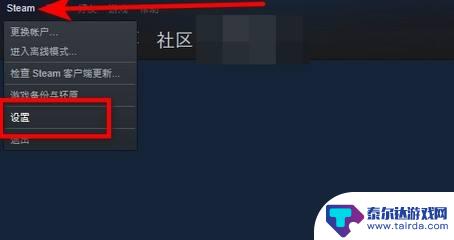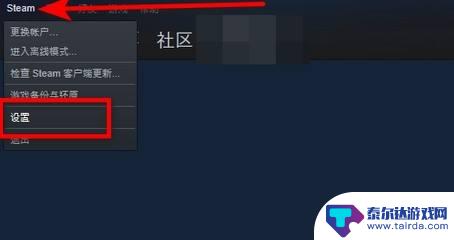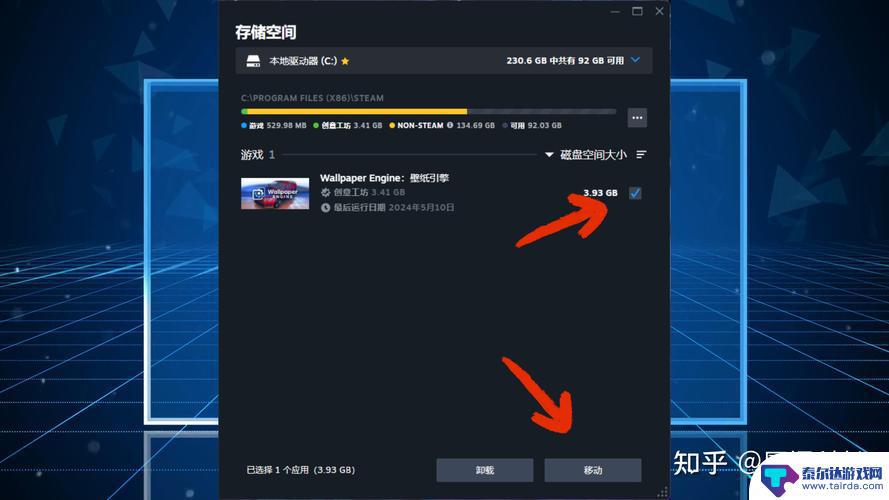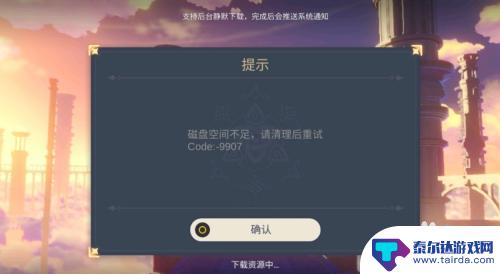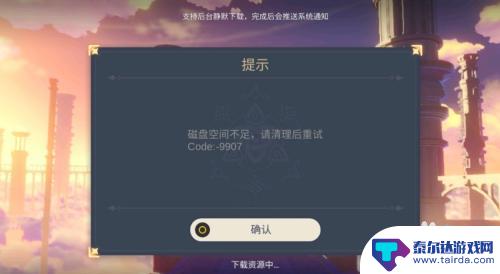steam更新时怎么换盘 Steam更新时磁盘空间不足怎么办
steam更新时怎么换盘,Steam是一款广受欢迎的游戏平台,每当它进行更新时,我们都希望能及时体验到最新的游戏内容和功能,有时我们会遇到一个令人沮丧的问题 - 磁盘空间不足。当这种情况发生时,我们应该如何处理呢?在本文中将探讨如何在Steam更新时遇到磁盘空间不足的情况下解决这一问题。无需担心有一些简单的解决方法可以帮助我们继续畅玩我们喜爱的游戏。
Steam更新时磁盘空间不足怎么办
步骤如下:
1.打开steam游戏软件。
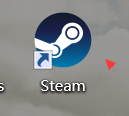
2.选中将要更新的游戏,点击属性。
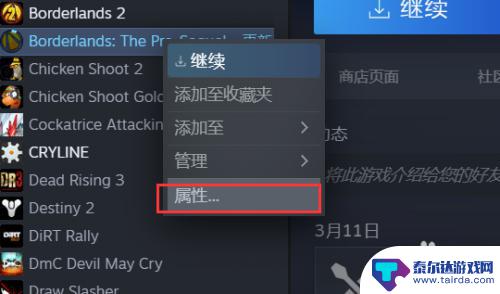
3.在属性页面选择本地文件选项卡。
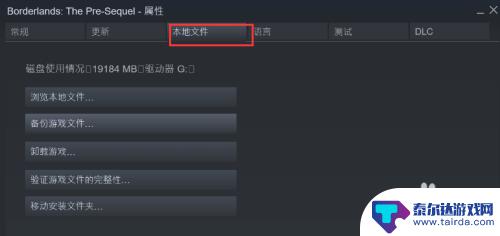
4.选择移动安装文件,将游戏直接全部移动,来释放游戏空间。
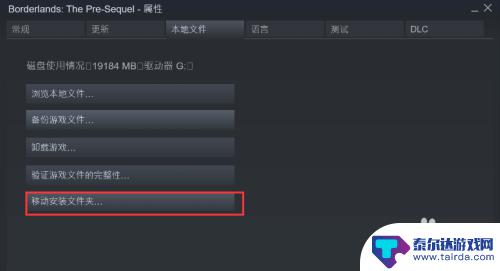
5.在移动文件里选择其它的移动盘。
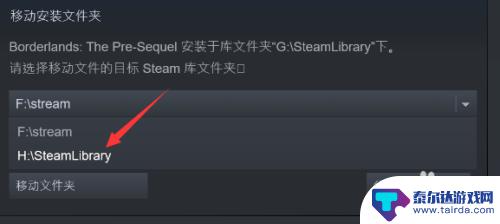
6.如果你只要一个移动盘没有第二个,那么进入软件设置。创建备份移动盘。
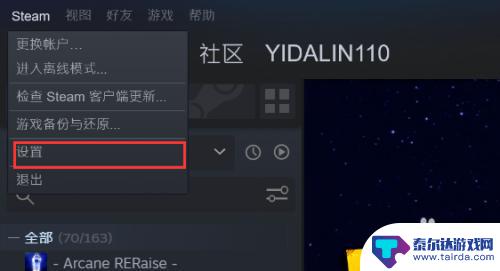
7.选择下载选项卡中steam库文件夹。
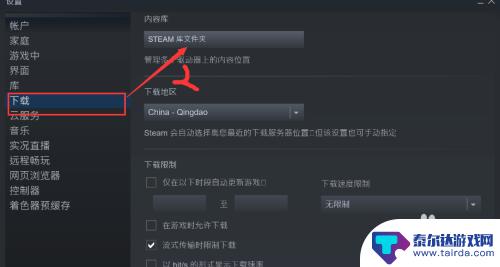
8.选择添加文件库,选择你需要放入的硬盘中。
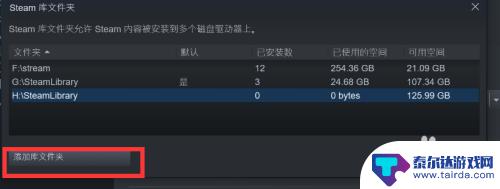
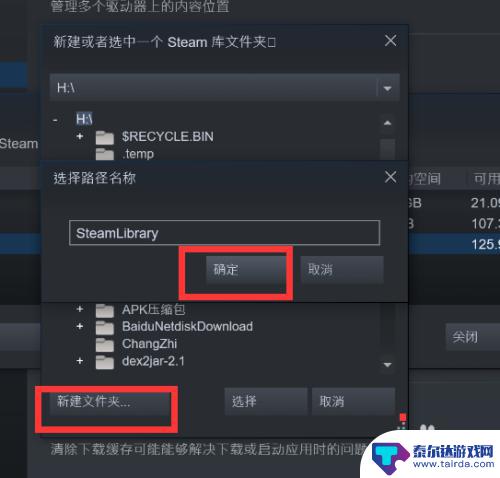
9.创建好之后,就会显示第二个可使用的位置。
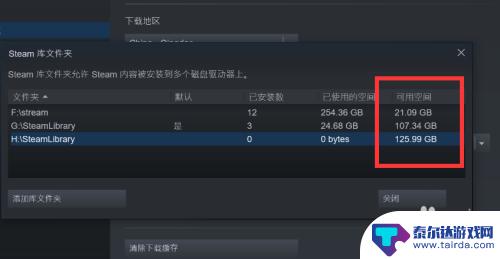
以上就是今天为大家带来的Steam更新,如何更换光盘的全部内容,希望这些内容对大家有所帮助,请继续关注我们的网站,获取最新、最全的游戏相关信息。
相关攻略
-
steam下载磁盘空间不足怎么办 Steam可用磁盘空间不足解决方法
steam下载磁盘空间不足怎么办,在使用Steam下载游戏时,有时我们可能会遇到磁盘空间不足的问题,当我们的可用磁盘空间不足时,这将影响我们下载和安装新游戏的能力。幸运的是,我...
-
steam没内存了怎么办 Steam游戏下载后磁盘空间不足怎么办
在现如今的数字时代,电脑游戏已经成为许多人生活中的一部分,随着游戏的不断发展和更新,我们也面临着一个普遍的问题,那就是磁盘空间的不足。尤其是对于Steam游戏玩家来说,当我们下...
-
磁盘内存不足原神 原神手游无法安装显示磁盘空间不足怎么办
随着原神手游的热度持续攀升,许多玩家在安装游戏时却遭遇到了磁盘空间不足的问题,原神手游的安装包较大,需要占用大量的磁盘内存空间,因此在安装时可能会出现磁盘空间不足的提示。面对这...
-
steam游戏怎么换到另一个盘 Steam游戏移动到其他磁盘教程
在玩Steam游戏的过程中,我们有时候会发现游戏所占用的磁盘空间过大,需要将游戏移动到其他磁盘来释放空间,但是很多玩家可能不清楚该如何操作。今天我们就来分享一下如何将Steam...
-
手机下载原神显示磁盘空间不足怎么办 原神手游磁盘空间不足怎么办
现如今手机已经成为我们生活中不可或缺的一部分,而手机游戏更是让我们在碎片化的时间里找到乐趣的最佳选择之一,随着手机游戏的不断发展,我们也面临着一些问题,比如手机磁盘空间不足的困...
-
如何清理手机磁盘在玩原神时 原神手游磁盘空间不足怎么办
如何清理手机磁盘在玩原神时,现如今,手机已经成为我们生活中不可或缺的一部分,而手机游戏更是让我们在碎片化时间里找到了娱乐的方式,随着手机游戏的不断发展和更新,我们也经常会面临一...
-
phigros如何改难度 《phigros》游戏设置功能
phigros是一款音乐节奏游戏,具有丰富的游戏设置功能,让玩家可以根据自己的喜好和技能水平来调整游戏难度,玩家可以在游戏中选择不同的速度和难度等级,以及调整音乐的节奏和音符密...
-
元梦之星怎么玩狼人模式 元梦之星狼人杀模式规则
在元梦之星中,狼人模式是一种极具趣味性和挑战性的游戏模式,玩家们在游戏中将被分为狼人和村民两个阵营,狼人需要秘密行动,暗中杀害村民,而村民则需要通过推理和合作来找出狼人的身份。...
-
阴阳锅怎么交换东西 阴阳锅五星棋盘怎么玩
阴阳锅是一种神奇的道具,它有着独特的功能可以让人们在其中交换东西,在阴阳锅中,阴阳两面分别代表着不同的属性,只有在正确的方式下才能实现交换。而阴阳锅五星棋盘则是一种利用阴阳锅进...
-
nba篮球大师怎么提升为ss NBA篮球大师球员等级提升秘籍
在NBA篮球大师游戏中,想要提升为SS级NBA篮球大师球员并不是一件容易的事情,需要玩家在比赛中展现出卓越的技术和战术能力,同时还要不断提升自己的球队实力和战绩。玩家还需要花费...